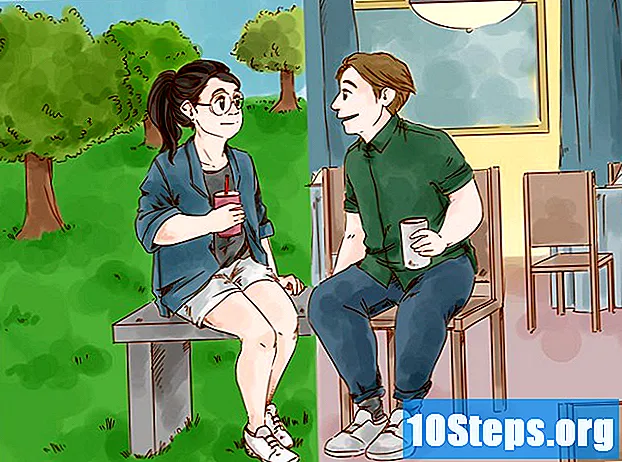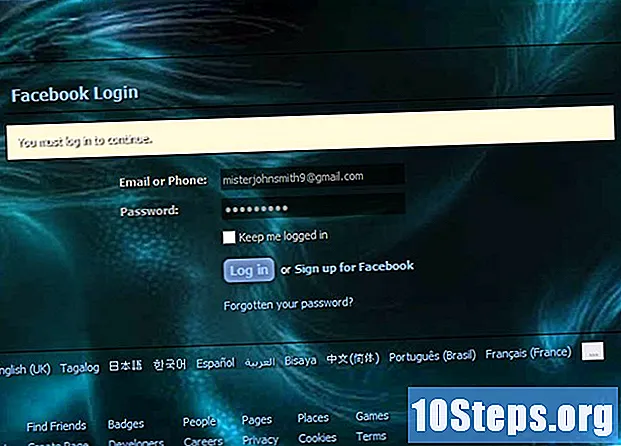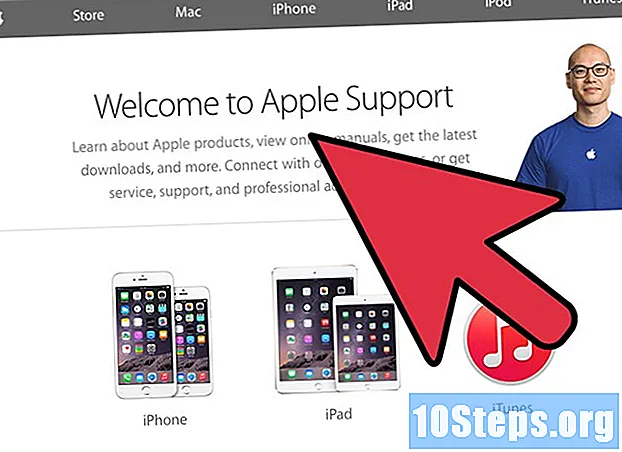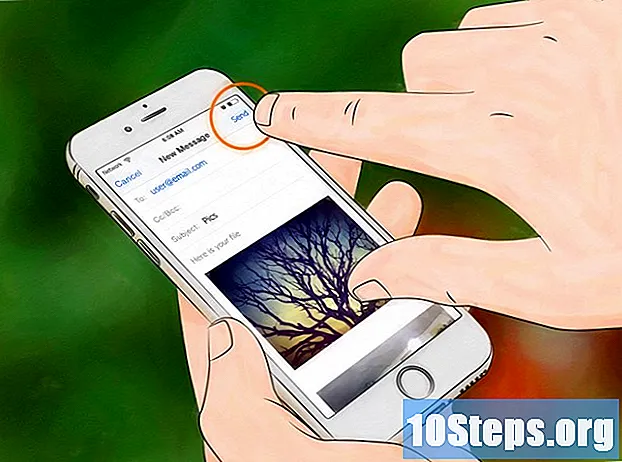
Obsah
Odesílání fotografií e-mailem na chytrém telefonu je dostatečně snadné. Obecně je třeba použít dvě aplikace: e-mailového klienta a fotogalerii. Pokud používáte telefon se systémem Android, můžete použít aplikace „Gmail“ a „Fotografie“ (nebo jakoukoli jinou galerii obrázků, kterou používáte). V iPhone budete používat aplikace „Mail“ a „Fotografie“.
Kroky
Metoda 1 ze 2: Odesílání e-mailů v systému Android
Zkontrolujte, zda je fotografie, kterou chcete odeslat, uložena v telefonu. Všechny ovládací prvky otevřete klepnutím na bílou šipku v levé dolní části obrazovky. Klepněte na „Galerie“ a otevřete fotografii.

Klepněte na možnost sdílení a vyberte požadovaný e-mailový klient. Tato funkce má ikonu dvou malých šipek s kruhem mezi nimi. Když na něj klepnete, zobrazí se několik možností v závislosti na množství digitálních účtů vytvořených v telefonu.- Digitální účty zahrnují e-mailové účty a sociální sítě.

Vyberte fotografie, které chcete nahrát. Po výběru možnosti e-mailu byste měli být přesměrováni na navigační obrazovku mezi fotografiemi v telefonu. Vyberte obrázky jemným dotykem těch, které chcete odeslat.- Obrázky, které nebyly pořízeny fotoaparátem telefonu, například obrázky stažené z internetu nebo přijaté přes Bluetooth, mohou být uloženy do složky nazvané DCIM. Pokud jste nezměnili konfiguraci, budou fotografie pořízené samotným zařízením uloženy přímo v aplikaci „Fotografie“.
- Můžete nahrát více obrázků tak, že je všechny vyberete postupně.

Po výběru požadovaných fotografií klepněte na tlačítko „Další“. Fotografie se načtou na novou obrazovku, kde budou připojeny k e-mailové zprávě.
Napište zprávu a odešlete e-mail. Když klepnete na příslušná pole, zadejte e-mailovou adresu příjemce a pokud chcete, napište zprávu. Je také možné přidat předmět.
- Při zadávání e-mailové adresy ušetříte čas kliknutím na tlačítko „.com“.
Metoda 2 ze 2: Odesílání e-mailů na iOS
Otevřete aplikaci Fotografie a najděte obrázky, které chcete odeslat e-mailem. Tato aplikace má ikonu květiny s různými barvami. Procházejte fotografie posouváním prstu po obrazovce nahoru a dolů.
Vyberte fotografie. V pravém horním rohu obrazovky klikněte na „Vybrat“ a klikněte na fotografie, které chcete nahrát.
- Pokud nevidíte možnost „Vybrat“, zkuste klepnout na fotografii jednou. Zobrazí se všechny možnosti.
Klikněte na ikonu sdílení a přidejte fotografii do e-mailu. Tato ikona je umístěna v levém dolním rohu obrazovky a vypadá jako čtverec se dvěma šipkami směřujícími nahoru. Po dotyku vyberte možnost „Odeslat fotografie e-mailem“.
- Některé verze systému iOS vyžadují klepnutí na „Další“ a „Pošta“.
- Tyto kroky opakujte, dokud nejsou připojeny všechny fotografie.
Napište e-mail. Po kliknutí na ikonu e-mailu se objeví nová zpráva. Napište tělo e-mailu a vyplňte pole „Předmět“.
- Pokud používáte iOS 8 nebo novější, přesuňte kurzor do těla e-mailu, kam byste normálně psali připomenutí, informace nebo jakýkoli jiný typ textu. Držte prst v této oblasti, dokud se neobjeví lupa. Uvolněte prst z obrazovky a měla by se objevit černá nabídka s možnostmi „Vybrat“ a „Vybrat vše“.
- Vpravo od černého pruhu stiskněte šipku směřující doprava. Po stisknutí šipky by se měly zobrazit možnosti „Úroveň nabídky“ a „Vložit fotografii nebo video“. Klepněte na „Vložit fotografii nebo video“.
Přidejte kontakty. Pokud kurzor na něm již není, klikněte do pole „Komu:“. Zadejte jméno nebo e-mail příjemce.
- Klepnutím na ikonu kontaktů na pravé straně můžete přidat příjemce přímo ze seznamu kontaktů. Tato možnost má ikonu modrého kruhu s modrým znaménkem plus.
- V případě potřeby pokračujte v přidávání kontaktů do polí „CC / CCO“.
Pošlete e-mail. Po připojení fotografií vyberte možnost „Odeslat“ v pravém horním rohu obrazovky.
- Před odesláním upravte e-mail a ujistěte se, že jsou fotografie, příjemci a zpráva v pořádku.
Tipy
- Pokud máte omezený datový tarif, zkuste nahrát své fotky po připojení k síti Wi-Fi, abyste se vyhnuli dalším poplatkům.
- Pokud nepoužíváte smartphone, otevřete e-mailovou aplikaci a napište zprávu pomocí odpovídajících kláves na klávesnici.
- Pokud používáte Windows Phone, otevřete seznam aplikací a otevřete aplikaci „Fotografie“. Má modrý čtvereček ikonu s bílým čtverečkem obsahujícím obdélník a modrou tečku. Klepněte na fotografii nebo video, které chcete nahrát, a klikněte na možnost sdílení. Tato funkce má ikonu kruhu se symbolem recyklace. Vyberte možnost e-mailu a napište zprávu.
Varování
- Omezte počet odeslaných fotografií podle kapacity telefonu.
- Před odesláním zprávy zkontrolujte příjemce, aby spolupracovníkům neodeslali nevhodný obsah.